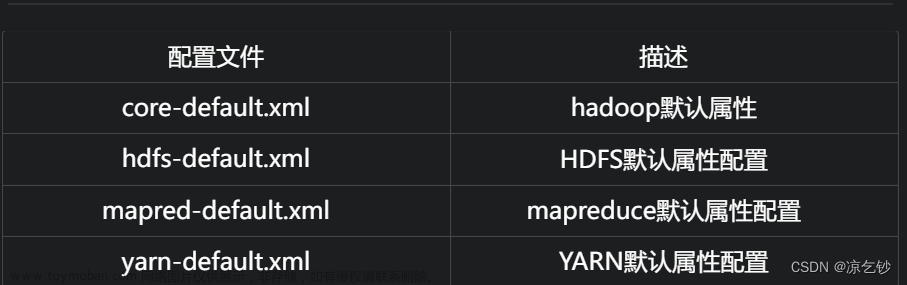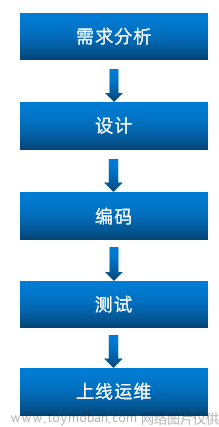主机名 ip ssh免密登陆
#修改主机名
hostnamectl set-hostname node1
#修改ip地址
vim /etc/sysconfig/network-scripts/ifcfg-ens33
#node1
IPADDR="192.168.88.101"
NETMASK="225.225.225.0"
GATEWAY="192.168.88.2"
DNS1="192.168.88.2"
#重启网卡
systemctl stop network
systemctl start network
#或者直接
systemctl restart network
配置主机名映射
 文章来源:https://www.toymoban.com/news/detail-436575.html
文章来源:https://www.toymoban.com/news/detail-436575.html
#linux中修改hosts
# vim /etc/hosts
192.168.88.101 node1
192.168.88.102 node2
192.168.88.103 node3
配置ssh免密登陆
#生成ssh密钥 一直enter
ssh-keygen -t rsa -b 4096
#进入生成的ssh密钥文件夹
cd .ssh/
#设置自己免密登陆
ssh-copy-id node1
#ssh免密登陆node1
ssh node1
#
后面的大数据软件不会用root用户启动(安全)
#现在为每台机器 创建一个单独的hadoop用户,并为三台服务器同样配置hadoop用户的免密互通
#创建hadoop用户
useradd hadoop
#设置用户密码 123456
passwd hadoop
#在每台机器切换带hadoop用户
su - hadoop
#执行 创建ssh密钥
ssh-keygen-t rsa -b 4096
#在每台机器都执行 免密 (切换用户喔)
ssh-copy-id node1
ssh-copy-id node2
ssh-copy-id node3
Jdk环境部署
#1.创建文件夹()用来部署jdk
mkdir -p /export/server
#使用rz命令上传
#2,解压jdk 安装文件
tar -zxvf jdk-8u361-linux-x64.tar.gz -C /export/server/
#cd进入/export/server/ 查看当前目录 ll命令
#3.配置jdk软链接
ln -s /export/server/jdk1.8.0_361/ jdk#名为jdk
#查看
ls -l;
#4.配置JAVA_HOME环境变量
vim /etc/profile#编辑这个文件
#在end加入下main下面
export JAVA_HOME=/export/server/jdk
export PATH=$PATH:$JAVA_HOME/bin
#5.让环境变量生效
source /etc/profile
#6.配置Java执行程序的软链接
rm -f /usr/bin/java#删除系统自带的java程序
ln -s /export/server/jdk/bin/java /usr/bin/java#软连接我们自己安装的Java程序
#7.执行验证
Java -version
node2通过node1远程复制文件夹文章来源地址https://www.toymoban.com/news/detail-436575.html
scp -r jdk1.8.0_361 node2:`pwd`/
防火墙,SELinux,时间同步等系统配置
#关闭防火墙(每台都执行)
systemctl stop firewalld
systemctl disable firewalld
#SElinux安全模块
vim /etc/sysconfig/selinux
SELINUX=disabled#保存退出,重启虚拟机,不要把disabled单词写错,不然无法启动系统
init 0 或者init 6 #重启系统
#查看防火墙的状态
systemctl status firewalld
修改时区并配置自动同步
#1.安装ntp软件
yum install -y ntp
date#查看时间
#2.删除系统自带的 软连接上海的
rm -f /etc/localtime
ln -s /usr/share/zoneinfo/Asia/Shanghai /etc/localtime
#3. 通过阿里云矫正
ntpdate -u ntp.aliyun.com
#4.设置开机自动校正
systemctl start ntpd
systemctl enable ntpd#设置开机自启
systemctl status ntpd#查看状态
拍摄快照保存状态
到了这里,关于hadoop前期环境搭建的文章就介绍完了。如果您还想了解更多内容,请在右上角搜索TOY模板网以前的文章或继续浏览下面的相关文章,希望大家以后多多支持TOY模板网!